谷歌浏览器Chrome如何翻译网页?以下内容主要是在电子数码产品中针对遇上谷歌网页翻译怎么设置等问题,我们该怎么处理呢。下面这篇文章将为你提供一个解决思路,希望能帮你解决到相关问题。
谷歌浏览器Chrome如何翻译网页
谷歌浏览器(Chrome)翻译网页的方法如下:
1.首先在电脑上打开 Chrome浏览器,然后点击右上角的“主菜单”按钮。接下来打开chrome浏览器的主菜单下拉菜单,在弹出菜单中选择“设置”菜单项。
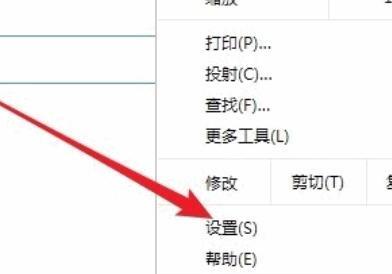
2.这时就会打开Chrome浏览器的设置页面,点击左上角的“设置”按钮。接下来就会弹出设置菜单项,在弹出的菜单中找到“高级”菜单项。
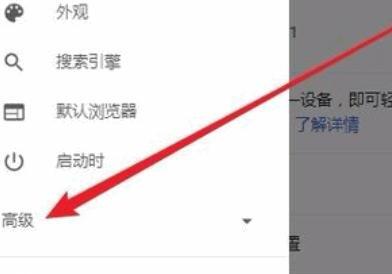
3.点击后即可展开高级菜单项,在弹出的菜单中点击“语言”菜单项。然后在右侧窗口中可以看到“语言”设置项,点击语言后面的“展开”按钮。
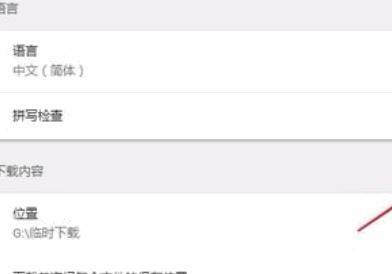
4.在展开的窗口中找到“询问是否翻译非您所用语言的网页”设置项,把其后面的开关设置为开。
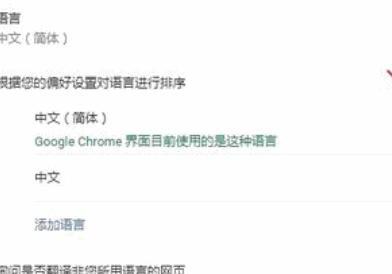
5.这样我们再浏览一些英文网页的时候,在地址栏的右侧就会多出一个“翻译”的按钮。点击该按钮,会弹出询问是否要翻译该网页的提示,点击“翻译”按钮就会自动翻译当前的网页了。

谷歌网页翻译怎么设置
第一:打开电脑上的【谷歌浏览器】,搜索一个要进行翻译的网页,鼠标单击右键选择【翻成中文(简体)】,然后点击右上方的【三点图标】,单击【选择另一种语言】,选择中文(简体)右边的【倒三角】,下滑选择要设置的语言,此视频选择【英文】;
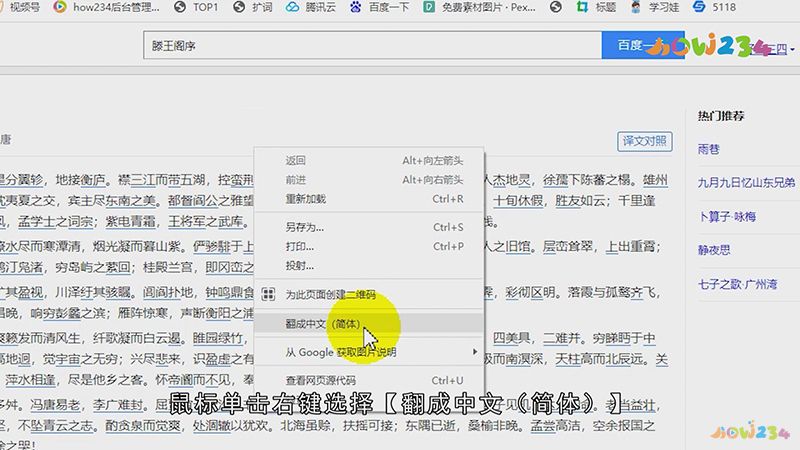
第二:最后选择【翻译】即可将网页翻译英文,选择右上角的【三点图标】,在弹出的窗口中点击【设置】,选择左侧高级右边的【倒三角】,在下拉选项中单击【语言】,然后点击语言右边的【倒三角】,即可看到网页翻译设置成英语了;
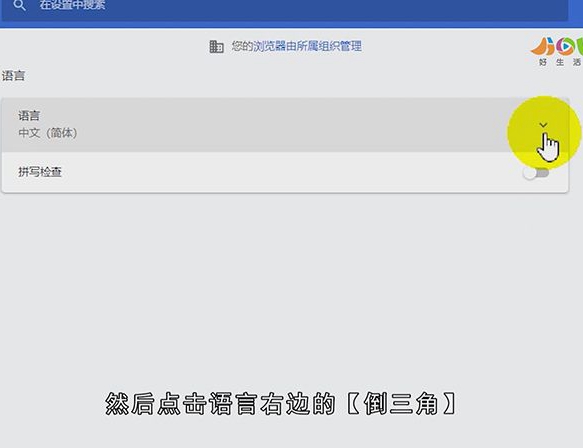
总结
本图文教程演示机型:戴尔-成就3690,适用系统:Windows 10,软件版本:Google Chrome 96.0.4664;以上就是关于谷歌网页翻译怎么设置的全部内容,希望本文的介绍能帮你解决到相关问题,如还需了解其他信息,请关注本站其他相关信息。
